Bạn có thường xuyên cảm thấy như thời gian trôi đi vô ích khi vật lộn với các bảng tính Excel phức tạp? Từ việc dò tìm dữ liệu bằng VLOOKUP, lọc thông tin đến thao tác văn bản rườm rà, Excel đôi khi có thể trở thành một cỗ máy ngốn thời gian. Nếu bạn đang tìm kiếm giải pháp để đơn giản hóa các tác vụ lặp đi lặp lại và tăng tốc quy trình làm việc, đã đến lúc bạn cần nắm vững những hàm và phím tắt Excel thiết yếu này. Chúng tôi đã chọn lọc một bộ sưu tập các hàm mạnh mẽ được thiết kế để hợp lý hóa các tác vụ bảng tính của bạn chỉ trong tích tắc, từ tra cứu dữ liệu phức tạp, lọc động cho đến thao tác văn bản nhanh chóng và tính toán tài chính thần tốc.
Không chỉ dừng lại ở đó, bài viết này còn chia sẻ những phím tắt tiện lợi giúp bạn làm việc trong Excel nhanh như bay. Hãy cùng 123thuthuat.com khám phá để nâng cao hiệu suất làm việc với Excel ngay hôm nay!
7 Hàm Excel Mạnh Mẽ Giúp Bạn Tăng Tốc Công Việc
1. XLOOKUP: Tương lai của việc tra cứu dữ liệu
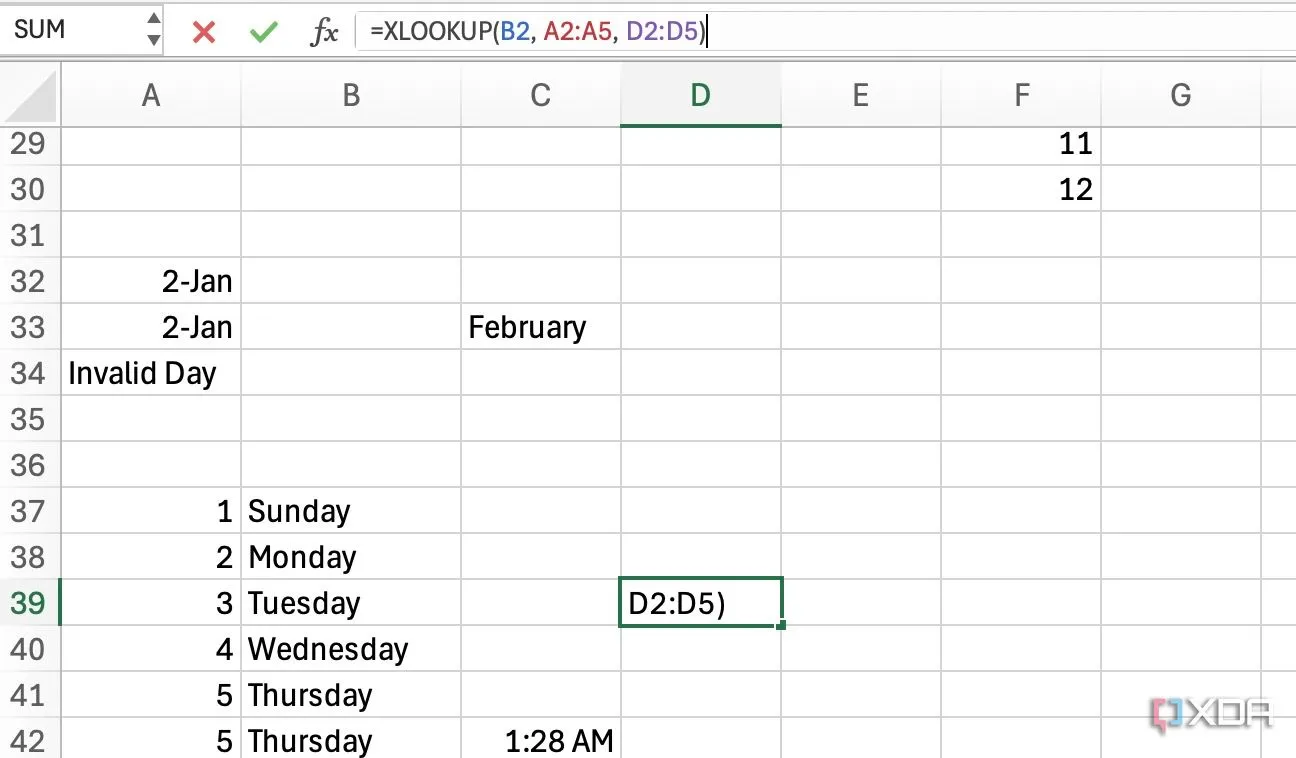 Hàm XLOOKUP trong Excel giúp tra cứu dữ liệu nhanh chóng và linh hoạt hơn VLOOKUP
Hàm XLOOKUP trong Excel giúp tra cứu dữ liệu nhanh chóng và linh hoạt hơn VLOOKUP
Với nhiều chuyên gia Excel, XLOOKUP đã thay thế hoàn toàn VLOOKUP và cặp đôi INDEX/MATCH trong hầu hết các tình huống. Không giống như VLOOKUP, bạn không cần phải đếm số cột. XLOOKUP cho phép bạn chỉ định trực tiếp phạm vi tra cứu và phạm vi trả về dữ liệu. Hơn nữa, nó có khả năng tìm kiếm giá trị ở bên trái cột tra cứu, điều mà VLOOKUP không thể làm được.
Ví dụ, giả sử bạn đang quản lý cơ sở dữ liệu bán hàng cho một cửa hàng trực tuyến với hai bảng: “Chi tiết sản phẩm” (gồm các cột ID Sản phẩm, Tên Sản phẩm, Danh mục và Giá) và “Dữ liệu bán hàng” (gồm ID Đơn hàng, ID Sản phẩm và Số lượng Bán). Giờ đây, bạn muốn thêm “Tên Sản phẩm” và “Giá” vào bảng “Dữ liệu bán hàng”. Bạn có thể tạo thêm hai cột cho “Tên Sản phẩm” và “Giá” trong bảng “Dữ liệu bán hàng” và sử dụng hàm XLOOKUP để tìm ID Sản phẩm trong mảng tra cứu, sau đó trả về Tên Sản phẩm và Giá tương ứng cho mỗi sản phẩm đã bán.
2. PMT: Tính toán khoản vay, thế chấp chỉ trong nháy mắt
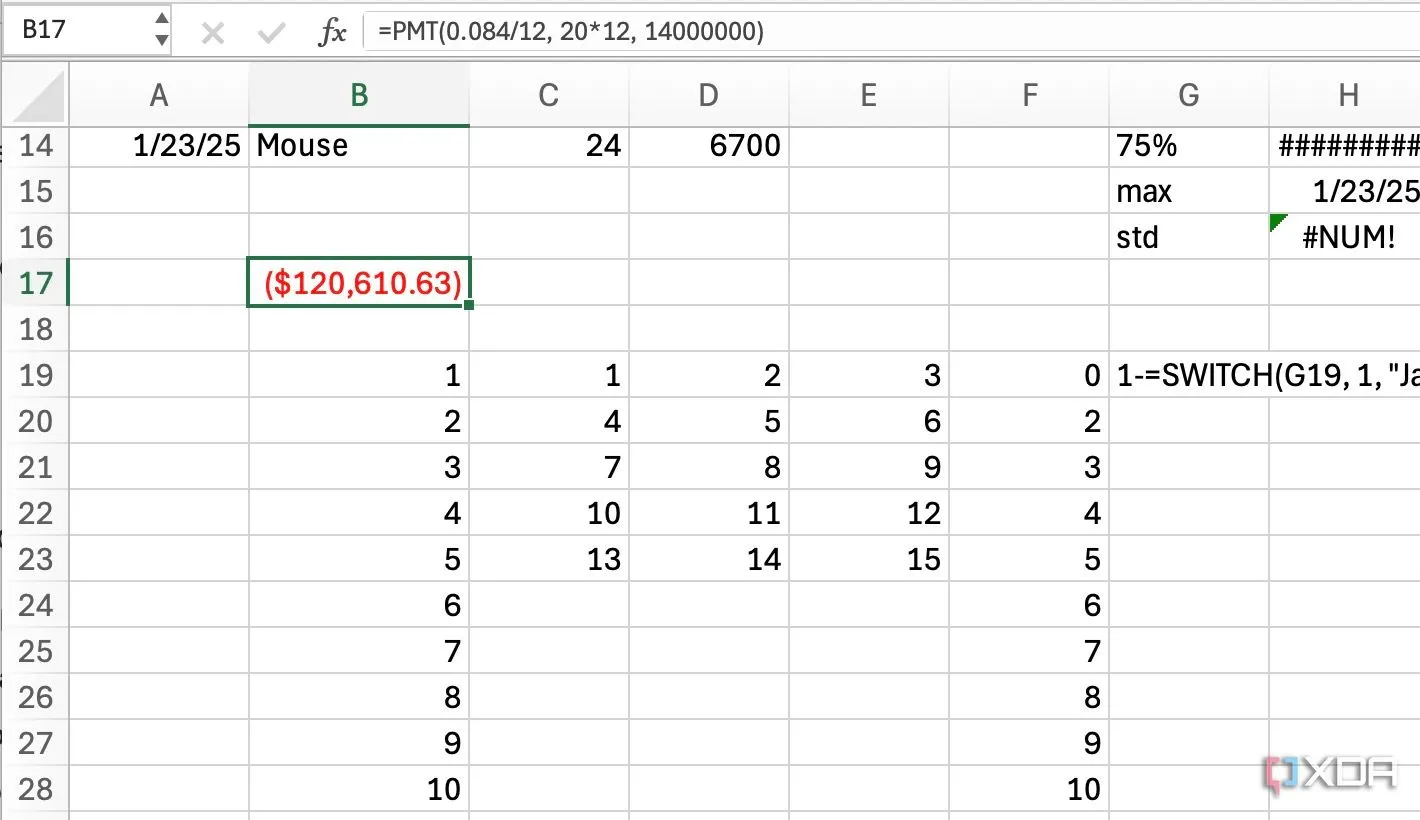 Sử dụng hàm PMT trong Excel để tính toán khoản thanh toán hàng tháng cho các khoản vay thế chấp
Sử dụng hàm PMT trong Excel để tính toán khoản thanh toán hàng tháng cho các khoản vay thế chấp
Hàm PMT được thiết kế để tính toán khoản thanh toán định kỳ cho một khoản vay (giả sử các khoản thanh toán và lãi suất không đổi). Đây là một công cụ cơ bản cho các phép tính tài chính trong Excel. Khi bạn cần tạo bảng khấu hao khoản vay, lập kế hoạch đầu tư, thực hiện phân tích tài chính hoặc tính toán hợp đồng thuê, PMT sẽ giúp bạn hoàn thành công việc.
Giả sử bạn đã vay 200.000 đô la để mua nhà với khoản thế chấp 30 năm và lãi suất hàng năm là 5%. Bạn có thể sử dụng công thức dưới đây để tính toán các khoản thanh toán hàng tháng của mình:
=PMT(0.05/12, 30*12, 200000)3. FILTER: Lọc dữ liệu động theo nhiều điều kiện
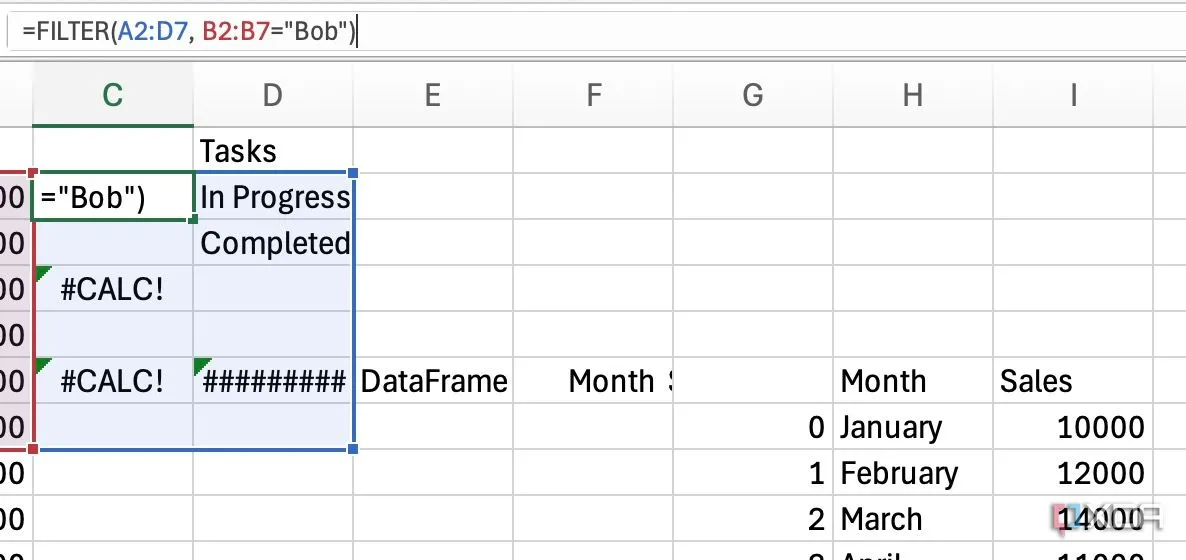 Hàm FILTER trong Excel cho phép lọc dữ liệu linh hoạt dựa trên nhiều tiêu chí phức tạp
Hàm FILTER trong Excel cho phép lọc dữ liệu linh hoạt dựa trên nhiều tiêu chí phức tạp
Hàm FILTER là một công cụ mạnh mẽ cho việc lập báo cáo và phân tích dữ liệu. Nó thường dễ sử dụng hơn so với các kết hợp phức tạp của INDEX, MATCH và IF. Hàm này có thể xử lý các logic lọc phức tạp với nhiều điều kiện, và cú pháp của nó tương đối dễ đọc và hiểu.
Giả sử bạn là một người quản lý dự án sử dụng Excel để theo dõi các nhiệm vụ của nhóm mình. Bạn đã tạo một cơ sở dữ liệu với các cột như Nhiệm vụ, Người phụ trách, Trạng thái và Ngày đến hạn. Bây giờ bạn muốn kiểm tra xem Bob đang làm những nhiệm vụ nào.
=FILTER(A2:D7, B2:B7="Bob")Excel sẽ hiển thị một bảng chỉ chứa các hàng mà cột Người phụ trách là Bob. Tương tự, bạn có thể lọc các nhiệm vụ “Đang tiến hành”, các nhiệm vụ “Đã hoàn thành”, và thậm chí hiển thị một thông báo khi không có nhiệm vụ nào đáp ứng điều kiện.
4. TEXTBEFORE và TEXTAFTER: Trích xuất văn bản dễ dàng
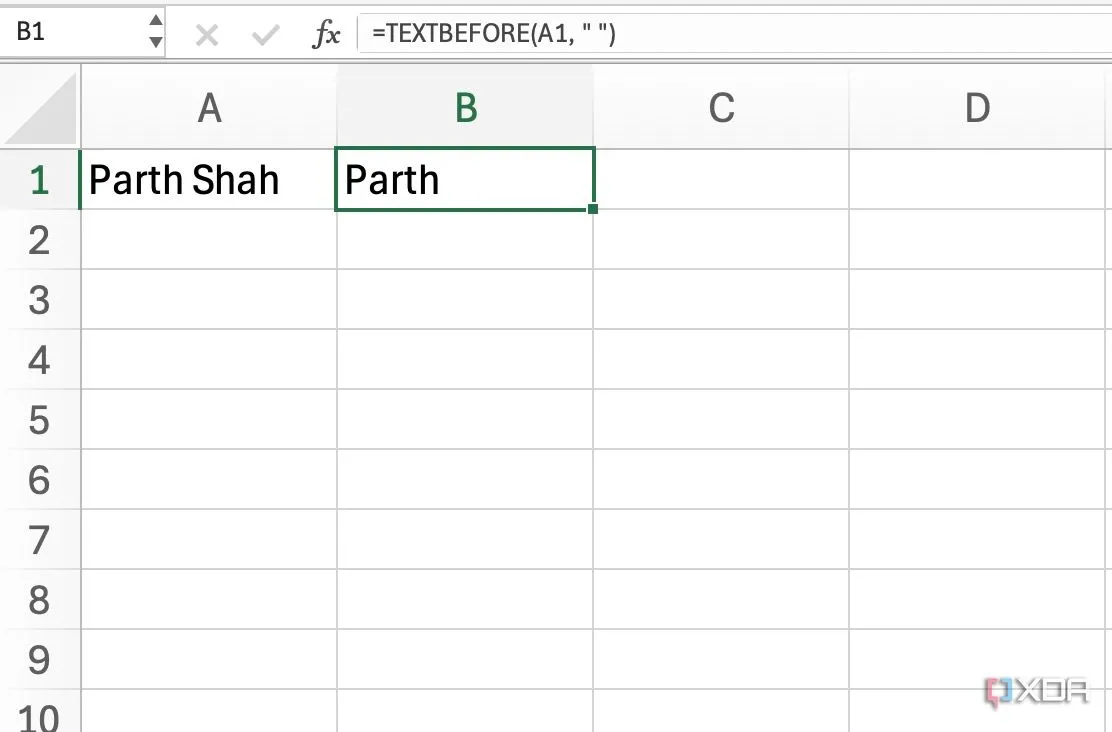 Hàm TEXTBEFORE và TEXTAFTER giúp trích xuất các phần văn bản cụ thể từ chuỗi ký tự trong Excel
Hàm TEXTBEFORE và TEXTAFTER giúp trích xuất các phần văn bản cụ thể từ chuỗi ký tự trong Excel
Hai hàm Excel này cho phép bạn trích xuất văn bản xuất hiện trước hoặc sau một dấu phân cách được chỉ định. Bạn có thể trích xuất tên, họ, tên miền từ địa chỉ email, và thậm chí cả tên tệp mà không có phần mở rộng.
Nếu bạn có một ô chứa “Parth Shah” và bạn muốn trích xuất “Parth”, bạn có thể sử dụng công thức =TEXTBEFORE(A1, " "), và nó sẽ trả về “Parth”. Tương tự, bạn có thể sử dụng =TEXTAFTER(A1, " ") để trích xuất “Shah”.
5. SEQUENCE: Khởi tạo bảng tính nhanh chóng với chuỗi số
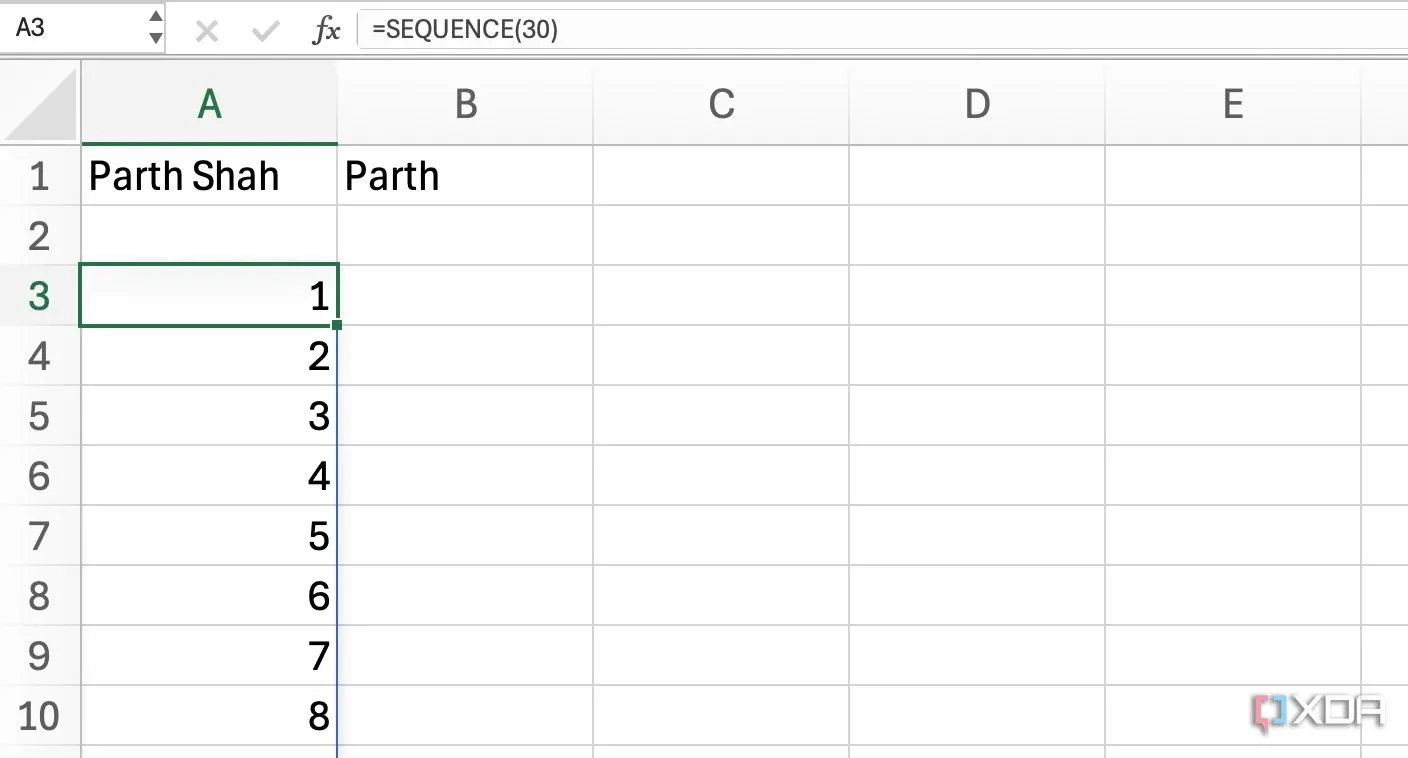 Hàm SEQUENCE trong Excel tạo ra một chuỗi số tự động, rất tiện lợi cho việc lập bảng tính
Hàm SEQUENCE trong Excel tạo ra một chuỗi số tự động, rất tiện lợi cho việc lập bảng tính
Đây là một hàm Excel mà nhiều người dùng ước rằng mình biết sớm hơn. Hàm SEQUENCE tạo ra một chuỗi các số trong một mảng. Điều này khá tiện lợi để tạo danh sách động, tạo ngày tháng và tự động hóa các tác vụ lặp đi lặp lại. Ví dụ, nếu bạn muốn tạo các hàng với số từ 1 đến 30, bạn chỉ cần gõ =SEQUENCE(30) để hoàn thành công việc. Bạn cũng có thể gõ =SEQUENCE(5, 3) để tạo một bảng số 5×3. Khả năng với hàm này là vô tận.
6. UNIQUE: Loại bỏ dữ liệu trùng lặp tức thì
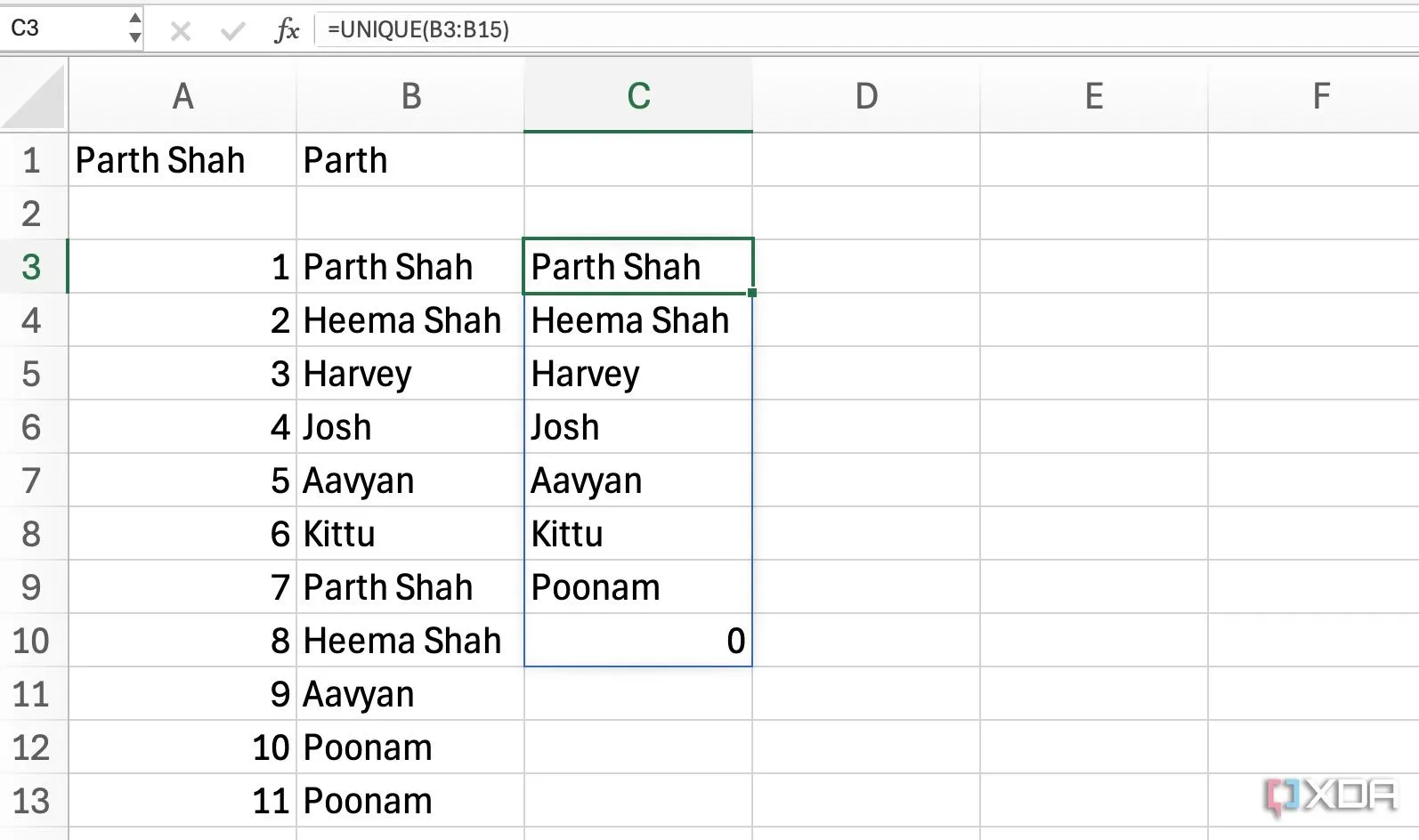 Sử dụng hàm UNIQUE trong Excel để trích xuất danh sách các giá trị không trùng lặp từ một cột dữ liệu
Sử dụng hàm UNIQUE trong Excel để trích xuất danh sách các giá trị không trùng lặp từ một cột dữ liệu
Bạn có thể sử dụng hàm UNIQUE để trích xuất danh sách các giá trị duy nhất từ một phạm vi hoặc mảng. Nó khá hữu ích khi bạn muốn loại bỏ các bản sao và tạo một danh sách riêng biệt. Giả sử bạn có một bảng tính Excel khổng lồ với hàng trăm tên khách hàng trong một cột. Bây giờ bạn muốn trích xuất các khách hàng duy nhất từ danh sách đó.
Bạn có thể chọn một ô trống (ví dụ B1) nơi bạn muốn danh sách duy nhất xuất hiện. Bây giờ, hãy sử dụng =UNIQUE(A1:A100), và Excel sẽ ghi các tên khách hàng duy nhất vào các ô bên dưới B1.
7. SWITCH: Áp dụng logic tùy chỉnh linh hoạt
SWITCH là một hàm logic mạnh mẽ, đánh giá một giá trị duy nhất so với một danh sách các giá trị và trả về kết quả tương ứng. Giả sử ô A1 có một số tháng (từ 1-12). Bây giờ bạn có thể sử dụng công thức dưới đây để chuyển đổi nó thành tên của tháng.
=SWITCH(A1, 1, "January", 2, "February", 3, "March", 4, "April", 5, "May", 6, "June", 7, "July", 8, "August", 9, "September", 10, "October", 11, "November", 12, "December", "Invalid Month")Tương tự, bạn có thể gán một ngày trong tuần (chuyển đổi số 1-7 thành tên ngày trong tuần) và thậm chí chuyển đổi mã sản phẩm thành một danh mục bằng cách sử dụng hàm SWITCH.
Các Phím Tắt Excel Yêu Thích Giúp Bạn Tiết Kiệm Thời Gian
Bên cạnh các hàm, việc thành thạo những phím tắt sau sẽ giúp bạn làm việc với Excel nhanh hơn đáng kể:
- Ctrl + T: Biến phạm vi ô được chọn thành một bảng Excel.
- Ctrl + 1: Mở hộp thoại Định dạng ô (Format Cells).
- F4: Lặp lại hành động cuối cùng.
- Shift + Space: Chọn toàn bộ hàng nơi ô hiện tại của bạn đang nằm.
- Ctrl + Space: Chọn toàn bộ cột nơi ô hiện tại của bạn đang nằm.
- Ctrl + ;: Thêm ngày hiện tại vào ô.
- Alt + =: Thực hiện chức năng AutoSum (tự động tính tổng).
Nâng Cao Hiệu Suất Tối Đa Với Excel
Là một chuyên gia đã trải nghiệm việc tốn thời gian với các tác vụ Excel lặp đi lặp lại, tôi hiểu rõ giá trị của việc khám phá và áp dụng những hàm và phím tắt này. Chúng đã thay đổi hoàn toàn quy trình làm việc của tôi và hy vọng bạn cũng sẽ cảm nhận được điều tương tự. Đừng chần chừ gì nữa! Hãy bắt đầu thử nghiệm, áp dụng chúng vào các công việc thực tế của bạn và chứng kiến hiệu suất của mình tăng vọt.
Ngoài các hàm và phím tắt này, bạn có thể tìm hiểu thêm các thủ thuật Excel nâng cao khác để làm chủ bảng tính tại 123thuthuat.com. Hãy chia sẻ kinh nghiệm của bạn ở phần bình luận bên dưới nhé!
